
- •Тема 1. Описательная статистика
- •1.1. Общие сведения
- •1.2. Cтатистические функции ms Excel для вычисления основных характеристик случайной величины
- •Практическое задание № 1
- •Контрольные вопросы
- •Тема 2. Дисперсионный анализ
- •Практическое задание № 2
- •Контрольные вопросы
- •Практическое задание № 3
- •Теоретические сведения
- •Контрольные вопросы
- •Тема 3. Корреляционно – регрессионый анализ
- •Практическое задание № 4
- •Теоретические сведения
- •Контрольные вопросы
- •Практическое задание № 5 ИспользованиЕ инструмента «корреляция»
- •Теоретические сведения
- •Контрольные вопросы
- •Практическое задание № 6 использование функции линейн
- •Теоретические сведения
- •Контрольные вопросы
- •Тема 5. Прогнозирование и бизнес-анализ средстами ms excel
- •5.1. Прогнозирование на основе анализа временных рядов
- •Факторы, влияющие на значения временного ряда
- •5.1.Средства ms Excel для анализа временных рядов
- •5.3. Применение трендового анализа
- •Практическое задание № 7
- •Теоретические сведения
- •Контрольные вопросы
- •5.4. Прогнозирование методом скользящего среднего
- •Практическое задание № 8
- •Теоретические сведения
- •Контрольные вопросы
- •Практическое задание № 9
- •Теоретические сведения
- •Контрольные вопросы
- •Практическое задание № 11
- •Теоретические сведения
- •Контрольные вопросы
- •Практическое задание № 12
- •Теоретические сведения
- •4. Строится модель прогнозирования: ,
- •Контрольные вопросы
- •Контрольные вопросы по вычислительной практике
- •Индивидуальные задания
- •Индивидуальные задания
Контрольные вопросы
В чем заключается метод скользящего среднего?
Что такое базовая линия?
Какие способы скользящего среднего Вы знаете?
Почему, как правило, берут трехмесячное скользящее среднее?
Практическое задание № 9
ПРОГНОЗИРОВАНИЕ С ПОМОЩЬЮ ФУНКЦИЙ MS EXCEL ТЕНДЕНЦИЯ И РОСТ
Цель: ознакомиться и научиться применять прогнозирование данных с помощью линейной функции ТЕНДЕНЦИЯ и нелинейной функции РОСТ.
Теоретические сведения
Прогнозирование с использованием статистической функции ТЕНДЕНЦИЯ основано на линейной связи между результатом наблюдения и временем, в которое это наблюдение было зафиксировано.
Предположим, что Вы составляете линейный график данных, на вертикальной оси которого отмечаете результаты наблюдений, а на горизонтальной фиксируете временные моменты их получения. Если эта взаимосвязь носит линейный характер, то линия на графике будет либо прямой, либо наклоненной в одну или другую сторону, либо горизонтальной. Это говорит о том, что взаимосвязь является линейной, и поэтому в данном случае функция ТЕНДЕНЦИЯ — самый удобный способ регрессивного анализа.
Функция ТЕНДЕНЦИЯ имеет следующий синтаксис:
ТЕНДЕНЦИЯ(известные_значения_y ; известные_значения_x ; новые_значения_x ; конст).
Известные_значения_y — множество значений y, которые уже известны для уравнения y = mx + b.
Известные_значения_x — необязательное множество значений x, которые уже известны для уравнения y = mx + b.
Новые_значения_x — новые значения x, для которых ТЕНДЕНЦИЯ возвращает соответствующие значения y.
Если новые_значения_x опущены, то предполагается, что они совпадают с известные_значения_x.
Если опущены оба массива известные_значения_x и новые_значения_x, то предполагается, что это массив {1;2;3;...} такого же размера, что и известные_значения_y.
Конст — логическое значение, которое указывает, требуется ли, чтобы константа b в уравнении y = mx + b была равна 0. Если Конст=ИСТИНА или опущено, то b вычисляется обычным образом. Если Конст=ЛОЖЬ, то b полагается равным 0, и значения m подбираются таким образом, чтобы выполнялось соотношение y = mx.
Если взаимосвязь (по диаграмме) явно нелинейная, то для прогноза используется функция РОСТ. Она позволяет получить более точную картину направления развития, например, вашего бизнеса, чем при использовании функции ТЕНДЕНЦИЯ. Существует большое количество типов данных, которые изменяются во времени нелинейным способом. Примерами таких данных являются – объем продаж новой продукции; прирост населения, выплаты по основному кредиту и коэффициент удельной прибыли и др.
Функция РОСТ рассчитывает прогнозируемый экспоненциальный рост на основе имеющихся данных. Она возвращает значения у для последовательности новых значений х, задаваемых с помощью существующих значений х и у. Функцию РОСТ также можно использовать для аппроксимации1 существующих значений х и у экспоненциальной кривой. [http://office.microsoft.com/ru-ru/excel-help/HP010342562.aspx]
Синтаксис фунции:
РОСТ(известные_значения_y, известные_значения_x, новые_значения_x, конст),
где известные_значения_y — обязательный аргумент (множество значений y в уравнении y = bmx, которые уже известны);
известные_значения_x — необязательный аргумент (множество значений x в уравнении y = bmx, которые уже, возможно, известны; если этот аргумент опущен, то предполагается, что это массив {1;2;3;...} того же размера, что и известные_значения_y);
новые_значения_x — необязательный аргумент (новые значения x, для которых функция РОСТ возвращает соответствующие значения y; если опущены аргументы известные_значения_x и новые_значения_x, то предполагается, что каждый из них представляет собой массив {1;2;3;...} того же размера, что и известные_значения_y);
конст — необязательный аргумент (логическое значение, которое указывает, должна ли константа b равняться 1; если аргумент конст имеет значение ИСТИНА или опущен, то b вычисляется обычным образом; если аргумент конст имеет значение ЛОЖЬ, то предполагается, что b = 1, а значения m подбираются таким образом, чтобы выполнялось равенство y=mx.
Рассмотрим применение функций ТЕНДЕНЦИЯ и РОСТ на примерах.
Упражнение 1
Составить прогноз роста объема продаж, используя данные представленные на рис. 37.
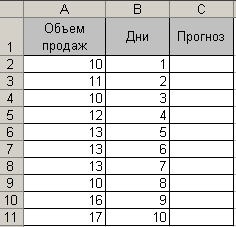
Рис. 37
Последовательность действий:
Открыть рабочую книгу Анализ-ФинА-Иванов.х1sх.
Создать новый лист Тенденция1 и заполнить его в соответствии с рис. 37.
Выделите ячейки С2:С11 и введите следующую формулу{=ТЕНДЕНЦИЯ(A2:A11;B2:B11)}, используя мастер функций:
Нажмите на кнопку Вставка функции и в появившемся диалоговом окне Мастер функций – шаг 1 из 2 выберите в категории Статистические функцию ТЕНДЕНЦИЯ и нажмите на кнопку ОК.
В диалоговом окне Аргументы функции задайте аргументы функции, введя нужные диапазоны ячеек (для аргумента Известные_значения_y — А2:А11, а для аргумента Известные_значения_x — В2:В11).
Когда рассчиталось одно значение из выделенного диапазона необходимо щёлкнуть мышью в области ввода строки формул (после знака равенства) или нажать клавишу F2.
Для ввода формулы массива нажмите комбинацию клавиш Ctrl+Shift+Enter.
Результат вычислений представлен на рис. 38.
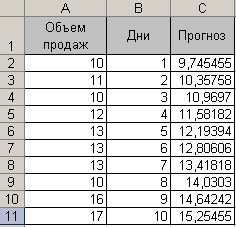
Рис. 38
Рассматривая данный метод прогнозирования, следует обратить особое внимание на следующие моменты.
Каждый результат в ячейках С2:С11 получается на основе одной и той же формулы массива, внутри которой «спрятано» более сложное выражение – линейное уравнение регрессии (линейный тренд) y=0,6126x+9,13 (рис. 39). Коэффициент m положителен и равен 0,61, а это говорит о том, что связь между анализируемыми величинами (временем и объемом продаж) прямая и с увеличением времени от 1 до 10 дней ежедневный средний прирост объёмов продаж составляет 0,61.
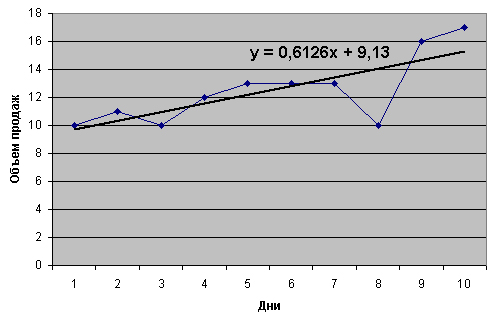
Рис. 39
В данном примере функция ТЕНДЕНЦИЯ вычисляет прогноз, основанный на связи между фактическими результатами наблюдений и числами 1-10, которые могут отражать либо первых десять дней месяца, либо первых десять месяцев года.
Поскольку все значения прогноза составляются на основе одних и тех же показателей времени, то полученный прогноз не отражает происходящих изменений во временном ряду.
На практике желательно составить прогноз хотя бы на первый, следующий за этим, период временного ряда (т.е. на тот, для которого еще нет результатов наблюдения).
Введите в ячейку В12 число 11, а в ячейку С12 — следующую функцию:
= ТЕНДЕНЦИЯ (А2:А11;В2:В11;В12)
Первый аргумент – А2:А11 – определяет данные наблюдений базовой линии (известные_значения_у); второй аргумент – В2:В11 – определяет временные моменты, в которые эти данные были получены (известные_значения_х). Значение 11 в ячейке В12 является новым_значение_х и определяет время, которое связывается с перспективной оценкой.
Эта формула фактически говорит о следующем: «Если известно, каким образом у-значения в диапазоне А2:А11 соотносятся с х-значениями в диапазоне B2:B11, то какой результат у-значения мы получим, зная новое х-значение временного момента, равное 11?». Полученное значение 15,87 (рис. 40) является прогнозом на основе фактических данных на пока еще не наступивший одиннадцатый временной отсчет.
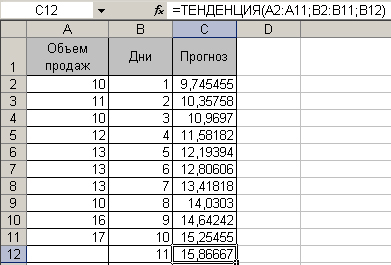
Рис. 40
Введя в ячейку В12 большее значение, вы сможете прогнозировать данные более позднего временного момента, чем непосредственно следующий за текущим. Предположим, что результаты наблюдений в ячейках А2:А11 отражают ежемесячные объёмы продаж с января по октябрь 2010 года. В этом случае число 24, введённое в ячейку В12, будет определять 24 месяц, т.е. декабрь 2011 года. Выполняя вычисления с помощью функции ТЕНДЕНЦИЯ, получаем результат 23,82 (рис. 41), который и будет отражать прогнозируемый объём продаж на декабрь 2011 года, полученный на основе фактических результатов наблюдений за период с января по октябрь 2010 года.
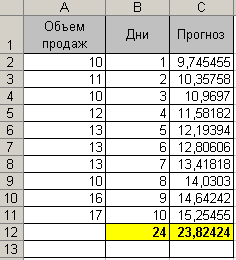
Рис. 41
Кроме того, существует возможность одновременного прогнозирования данных для нескольких новых временных моментов. Например, введите числа 11-24 в ячейки В12:В25, а затем выделите ячейки С12:С25 и введите с помощью формулы массива следующее:
= ТЕНДЕНЦИЯ (А2:А11;В2:В11;В12:В25)
Excel вернет в ячейки С12:С25 прогноз на временные моменты с 11 по 24 (рис. 42). Данный прогноз будет базироваться на связи между данными наблюдений базовой линии диапазона А2:А11 и временными моментами базовой линии с 1 по 10, указанными в ячейках В2:В11.
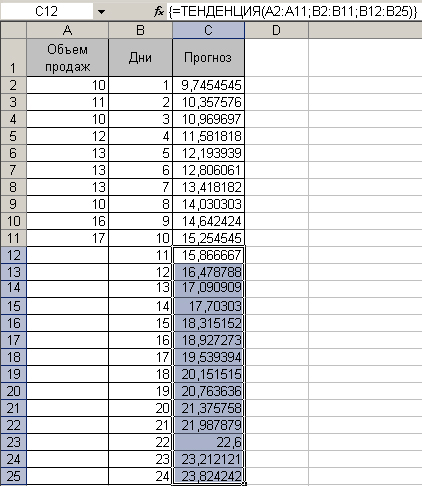
Рис. 42
Упражнение 2
С помощью функции ТЕНДЕНЦИЯ составить прогноз роста народонаселения Земли, используя статистические сведения за период с 1900 по 2005 гг. (рис. 43).
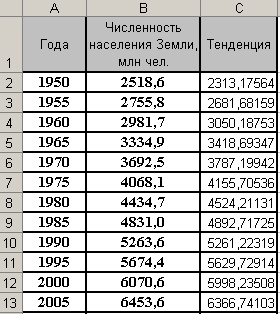
Рис. 43
Последовательность действий:
Открыть рабочую книгу Анализ-ФинА-Иванов.х1sх.
Создать новый лист Тенденция2 и заполнить его в соответствии с рис. 43. Установить курсор в ячейку С1 и ввести значение «Тенденция».
Установить курсор в ячейку С2 и ввести в нее формулу =ТЕНДЕНЦИЯ(В2:В13;А2:А13) и получим результат 556,462969
Далее для ввода формулы в остальные ячейки выделяем диапазон С2:С13, нажимаем клавишу F2 и далее комбинацию клавиш Ctrl+Shift+Enter.
Полученные данные (диапазон С2:С13) прогнозируют базовую линию результатов фактических наблюдений (рис. 44).
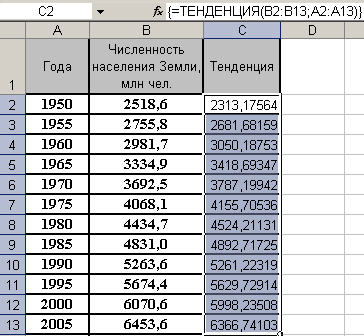
Рис. 44
Для составления прогноза на новые временные моменты, т.е. в диапазон А14:А16, в ячейку С14 вводим следующую формулу массива
{= ТЕНДЕНЦИЯ(В2:В13;А2:А13;А14:А16;ИСТИНА)}
Excel поместит в ячейки С14–С16 прогноз на временные моменты 2010, 2015 и 2020 гг. (рис. 45).
Поскольку функция «ТЕНДЕНЦИЯ» относится к линейным функциям, то график этой функции будет представлять собой прямую (рис. 46).
Упражнение 3
Спрогнозируйте объем продаж продукции с помощью нелинейной функции РОСТ, используя данные листа Тенденция1. |
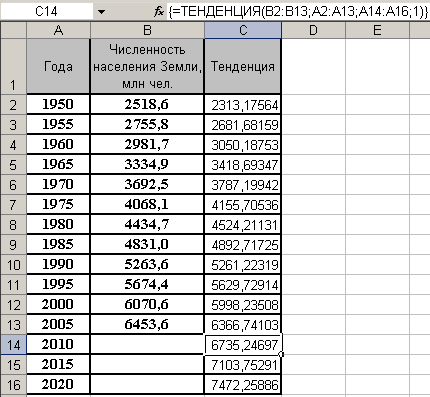
Рис. 45
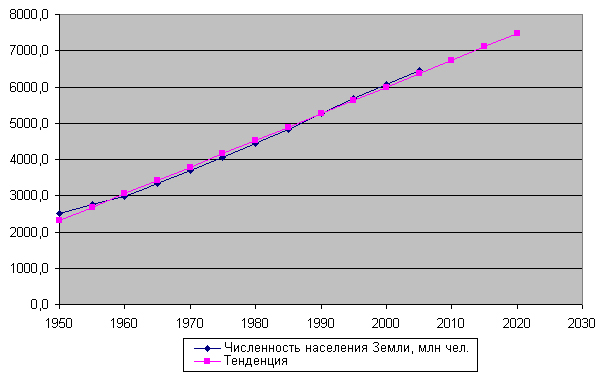
Рис. 46
При составлении прогноза с использованием функции РОСТ все действия аналогичные действиям при выполнении упражнения 1 (c использованием функции ТЕНДЕНЦИЯ).
Последовательность действий:
Открыть рабочую книгу Анализ.х1s.
Создать копию листа Тенденция1 и переименовать полученный лист в Рост1.
Преобразовать таблицу на листе Рост1 в соотвествии с рис. 47.
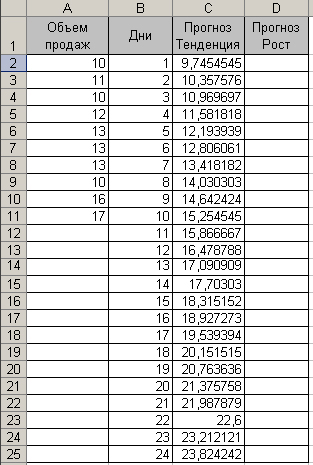
Рис. 47
Выделите ячейки D2:D11 и введите формулу массива {=РОСТ(A2:A11;B2:B11)}, используя мастер функций:
Нажмите на кнопку Вставка функции и в появившемся диалоговом окне Мастер функций – шаг 1 из 2 выберите в категории Статистические функцию РОСТ и нажмите на кнопку ОК.
В диалоговом окне Аргументы функции задайте аргументы функции, введя нужные диапазоны ячеек (для аргумента Известные_значения_y — А2:А11, а для аргумента Известные_значения_x — В2:В11).
Когда рассчиталось одно значение из выделенного диапазона, необходимо щёлкнуть мышью в области ввода строки формул (после знака равенства), или нажать клавишу F2, и для ввода формулы массива нажмите комбинацию клавиш Ctrl+Shift+Enter.
Для прогнозирования объема продаж на новые временные моменты (11-24) необходимо выделить ячейки D12:D25 и ввести с помощью формулы массива следующее:
=РОСТ(А2:А11;В2:В11;В12:В25)
Excel вернет в ячейки D12:D25 прогноз на временные моменты с 11 по 24 (рис. 48).
Как видно из рис. 49 прогноз полученный с помощью функций ТЕНДЕНЦИЯ и РОСТ несколько отличается. Это произошло потому, что функция ТЕНДЕНЦИЯ возвращает значения в соответствии с линейной аппроксимацией по методу наименьших квадратов, а функция РОСТ возвращает значения в соответствии с экспоненциальным трендом.
Упражнение 4
Спрогнозируйте рост народонаселения Земли с помощью функции РОСТ, используя данные листа Тенденция2. |
Выполните это упражнение самостоятельно аналогично упраждению 3. Постройте график, отображающий данные прогноза, полученные с помощью функций ТЕНДЕНЦИЯ и РОСТ.
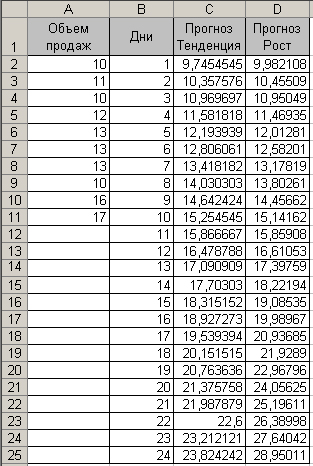
Рис. 48
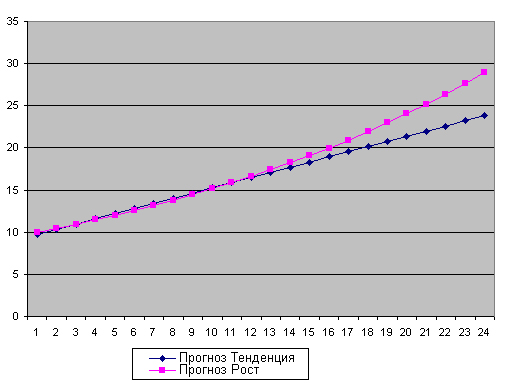
Рис. 49
Индивидуальные задания
Задача № 9. (Приложение Б).
Задача № 4, 5. (Приложение В).
